مع وجود نقاط وصول Wi-Fi متعددة محفوظة على جهازكجهاز Android ، من الطبيعي جدًا نسيان مفتاح الأمان لشبكة معينة. تقدم هذه المقالة مجموعة صغيرة وسهلة الاستخدام للحالة النادرة حيث تحتاج إلى عرض كلمة مرور منسية. على سبيل المثال ، يحتاج صديقك إلى الاتصال بشبكة Wi-Fi التي تستخدمها حاليًا على جهاز Android الخاص بك ، يسألك عن مفتاح الأمان ولكن لا يمكنك تذكره. ماذا تفعل؟ تابع القراءة بعد القفزة لمعرفة ذلك.
وإن كان من خلال وسيلة مضادة بديهية ، والتطبيقيمكنه مساعدتك في العثور على كلمات مرور لنقاط وصول Wi-Fi ، القديمة أو الجديدة. تتطلب هذه الطريقة وصول جهازك إلى الجذر. إذا لم يكن كذلك ، فاكتب "الجذر" اسم الجهاز"في شريط البحث أعلاه للوصول إلى الجذر علىجهازك باستخدام أحد الأدلة الخاصة بنا ، أو يمكنك ببساطة إلقاء نظرة على مجموعة شاملة من أدلة الجذر Android لمعرفة ما إذا كان جهازك مدرجًا هناك أم لا ، وإذا كان كذلك ، وكيفية الوصول إلى الجذر عليه.

أيضًا ، ستحتاج إلى مستكشف ملفات يمنحك قراءة الوصول إلى وثائق المستوى الجذر. يتضمن مستكشف الجذر و Super Manager (Professional Edition) الميزة المذكورة.
- انتقل إلى الدليل الجذر / البيانات / متفرقات / واي فاي. إذا فتح مستكشف الملفات بطاقة SD (/ كزاز الرضع / SDCARD) الدليل بشكل افتراضي ، اضغط مرة أخرى مرتين لفتح الدليل الجذر ، ثم انتقل إلى المسار المذكور.
- افتح المستند wpa_supplicant.conf. إذا كنت تستخدم مستكشف الجذر ، فما عليك سوى النقر فوق الملف لفتحه في عارض نص أو اضغط عليه (النقر لفترة طويلة) لفتح قائمة السياق الخاصة به وتحديد عرض كنص لفعل نفس الشيء.
- من داخل الملف المذكور ، يمكنك عرض كل ما تبذلونهنقاط وصول Wi-Fi محفوظة مع كلمات المرور الخاصة بهم. انظر أسفل SSID (اسم نقطة الوصول) لشبكة Wi-Fi التي تحتاج إلى عرض كلمة المرور الخاصة بها. تتم كتابة كلمة المرور ضمن علامات اقتباس في السطر الذي يقول PSK = "كلمة السر".
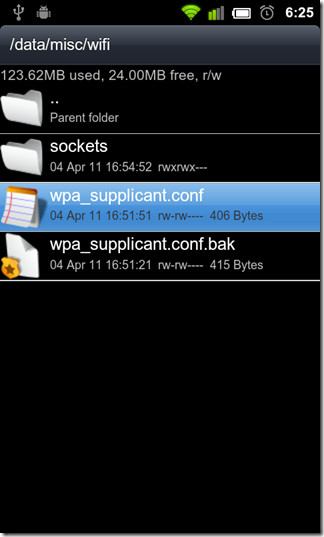
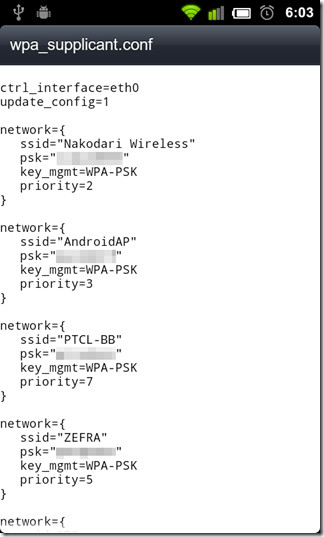
كما يتضح من الصورة أعلاه ، بمجرد فتحوقال ملف conf ، سوف تكون قادرة على التسلل نظرة خاطفة إلى كل نقطة وصول تقريبا التي حصلت على الإطلاق مع الروبوت الخاص بك. كل ما عليك فعله هو البحث عن نقطة الوصول المطلوبة ، وتدوين كلمة المرور المعروضة تحتها ، وإدخالها في حقل كلمة المرور ، ومن الأفضل أن تذهب. تم اختبار الطريقة المذكورة أعلاه بنجاح على HTC Desire Z (تشغيل CM7). نأمل أن يتم تقديمنا قريبًا إلى التطبيق الذي يمتاز بالقدرة على جلب APs تلقائيًا من الملف المذكور ، مع استكمال كلمات المرور والإعدادات الأخرى ذات الصلة ، وربطها بـ APs الحالية بنفس العناوين. حتى ذلك الحين ، الطريق اليدوي هو أفضل طريق!













تعليقات